Einleitung
In diesem Dokument wird die Konfiguration der in CVP und UCCE 12.6.2 eingeführten Specific License Reservation (SLR)-Funktionen beschrieben.
Voraussetzungen
Anforderungen
Cisco empfiehlt, dass Sie über Kenntnisse in folgenden Bereichen verfügen:
- Unified Contact Center Enterprise (UCCE)
- Customer Voice Portal (CVP)
Verwendete Komponenten
Die Informationen in diesem Dokument basieren auf folgenden Software-Versionen:
- CVP-Noamp
- UCCE = Single Pane of Glass (SPOG)
- CSSM (Cisco Smart Software Manager)
Die Informationen in diesem Dokument beziehen sich auf Geräte in einer speziell eingerichteten Testumgebung. Alle Geräte, die in diesem Dokument benutzt wurden, begannen mit einer gelöschten (Nichterfüllungs) Konfiguration. Wenn Ihr Netzwerk in Betrieb ist, stellen Sie sicher, dass Sie die möglichen Auswirkungen aller Befehle kennen.
Konfigurieren
SLR
- Ermöglicht Ihnen, die Lizenzen vom Virtual Account zu reservieren, sie mit der UDI des Geräts zu verknüpfen und dann das Gerät mit den reservierten Lizenzen im getrennten Modus zu verwenden.
- Die SLR-Funktion eignet sich für hochsichere Netzwerke und andere Geräte, die keine Verbindung zu Cisco herstellen können oder können.
- Geräte, die mit einer Smart-Lizenz registriert sind, tauschen in regelmäßigen Abständen Geräteinformationen mit Cisco Smart Software Manager (CSSM) aus.
- Cisco bietet für diese Geräte die Lizenzreservierung auf Anfrage an.
Netzwerkdiagramm
Ablauf der Lizenzreservierung
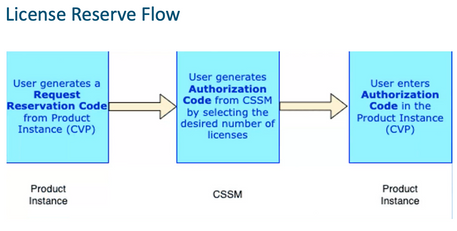
Lizenzablauf aktualisieren (nur SLR)
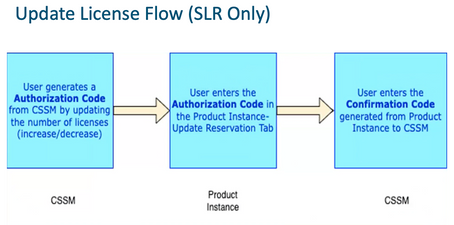
Lizenzfluss zurückgeben
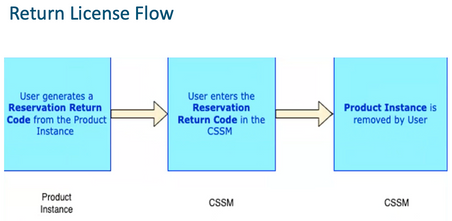
Vorgehensweise
Spezifische Lizenzreservierung
Schritt 1: Um die spezifische Lizenzreservierung (SLR) für CVP 12.6.2 zu konfigurieren, melden Sie sich bei CVP Noamp an, und navigieren Sie zu Lizenzverwaltung> Lizenzeinstellungen.
Schritt 2: Klicken Sie auf Reservierung aktivieren Kontrollkästchen und dann auf Speichern Schaltfläche.
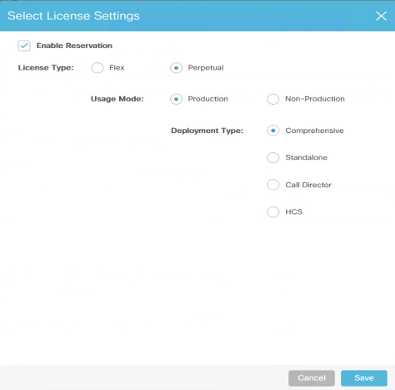
Schritt 3: Registrierungsstatus ist "Nicht registriert" - Reservierung aktiviert.
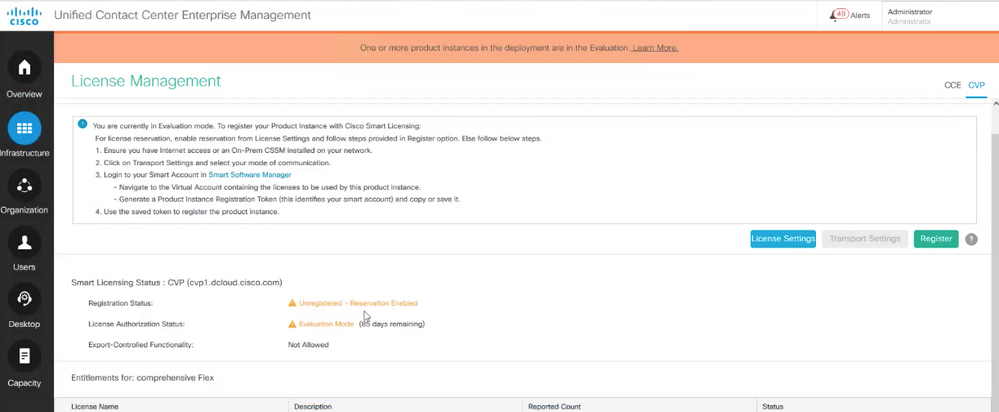
Schritt 4: Klicken Sie auf Registrieren, und klicken Sie im Fenster "Lizenzen reservieren" auf Reservierungscode anfordern. Er generiert einen Anforderungscode. Kopieren Sie diesen Anforderungscode, und melden Sie sich bei Cisco Smart Software Manager (CSSM) an, und fügen Sie diesen Anforderungscode in das CSSM-Portal ein, um den Autorisierungscode für SLR zu generieren.
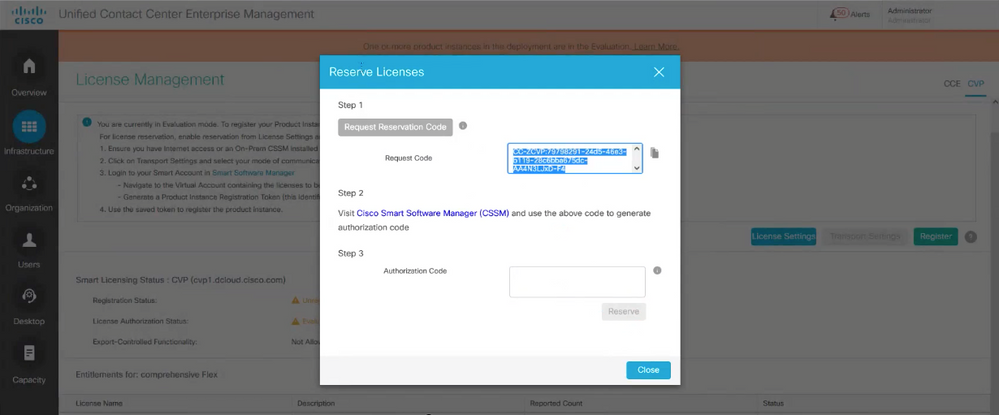
Schritt 5: Navigieren Sie zum CSSM-Portal. Klicken Sie auf die Registerkarte "Lizenzreservierung".
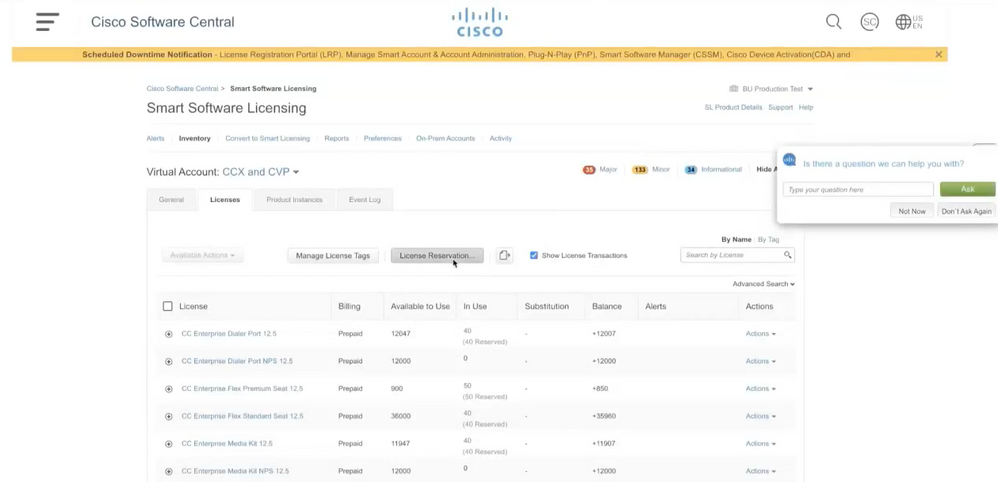
Schritt 6: Fügen Sie den Anforderungscode in das Fenster Reservierungsanforderungscode ein, und klicken Sie auf Weiter.
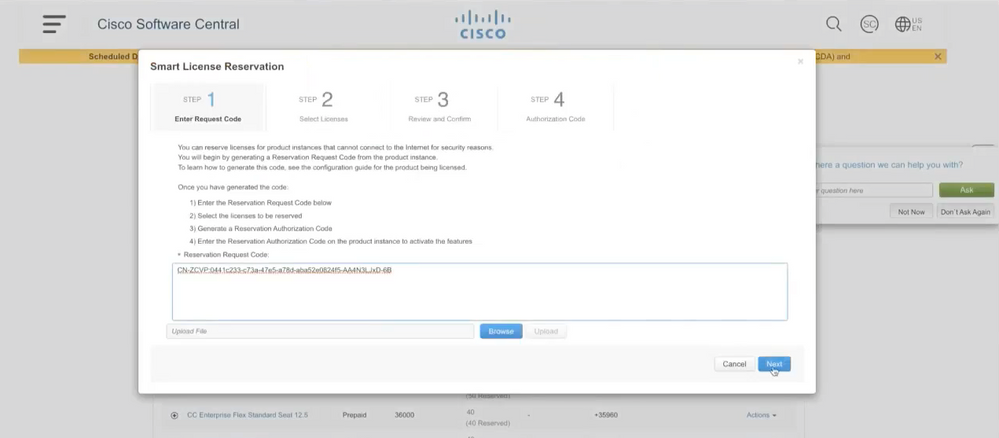
Schritt 7: Wählen Sie Spezifische Lizenzen reservieren, und geben Sie die Anzahl der Lizenzen ein, die Sie reservieren möchten.
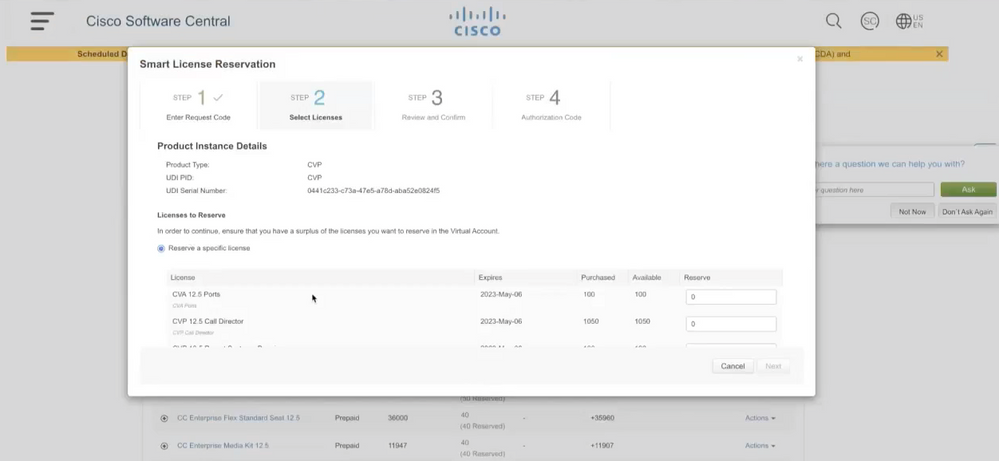
Schritt 8: Überprüfen und bestätigen Sie die Lizenzreservierung für CSSM, und klicken Sie auf Autorisierungscode generieren.
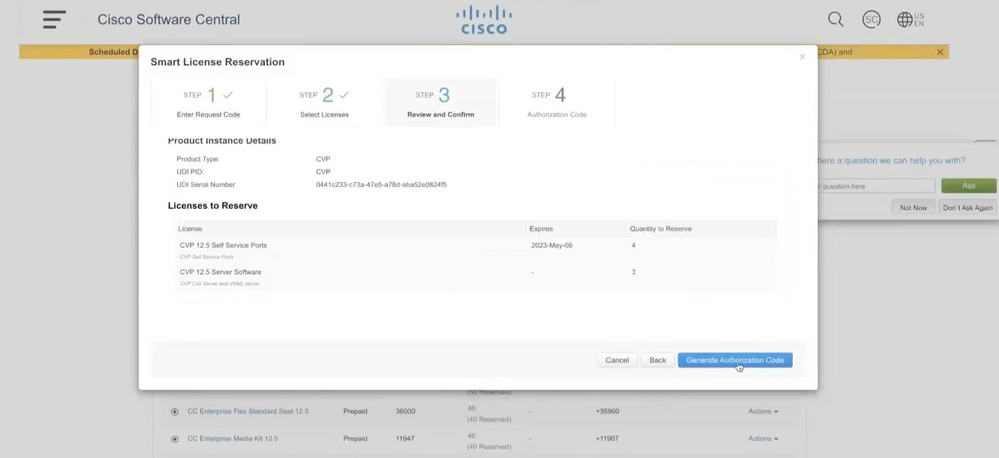
Schritt 9: Kopieren Sie den Autorisierungscode, und stellen Sie sicher, dass Sie ihn herunterladen. Es wird empfohlen, den Autorisierungscode herunterzuladen, damit Sie diesen Autorisierungscode verwenden können, wenn Sie die Lizenzreservierung oder die Rückbuchung in Zukunft aktualisieren möchten.
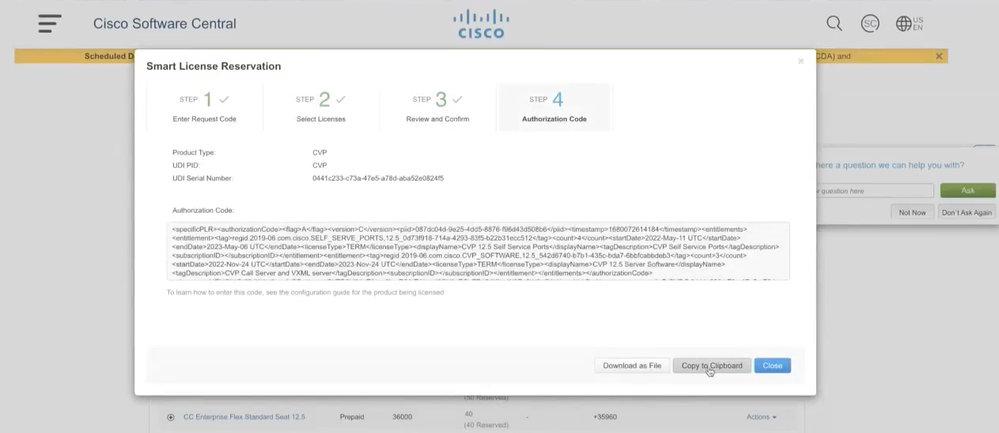
Schritt 10: Navigieren Sie zum Fenster Lizenzen reservieren auf CVP, und fügen Sie den Autorisierungscode ein, und klicken Sie auf Reservieren, um die Reservierung abzuschließen.
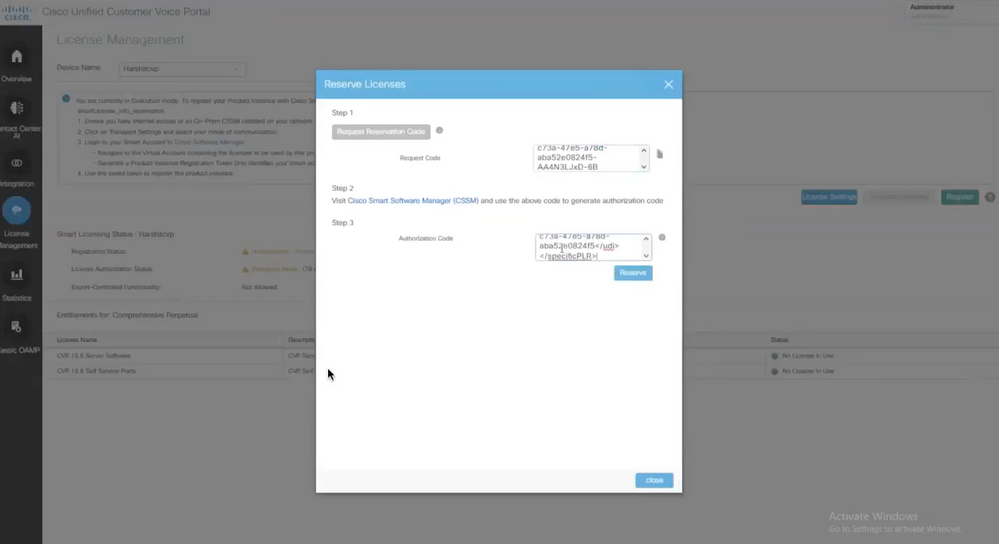
Hinweis: Um die Lizenzreservierung zu aktualisieren oder zurückzugeben, klicken Sie auf die Schaltfläche Aktion und wählen Sie Reservierung aktualisieren oder Reservierung zurückgeben (wie in diesem Screenshot gezeigt).
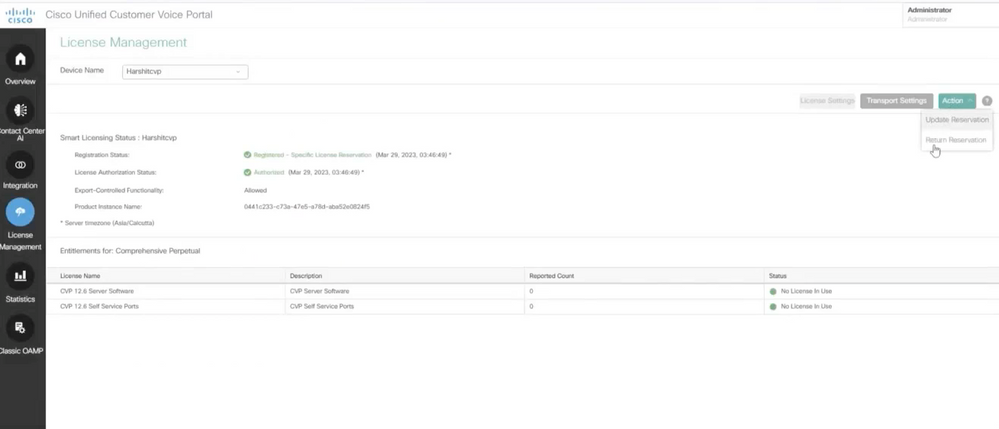
SLR überprüfen
Um zu überprüfen, ob SLR aktiviert ist, navigieren Sie zur Seite License Management (Lizenzverwaltung). Diese muss Folgendes anzeigen:
Registrierungsstatus: Registriert - Spezifische Lizenzreservierung
Status der Lizenzautorisierung: Autorisiert
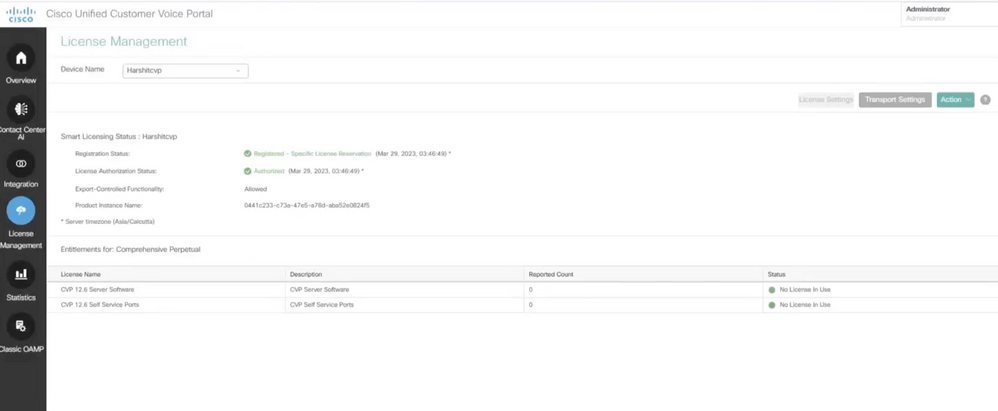
Hinweis: Die Schritte für SLR in CCE sind mit CVP identisch, der einzige Unterschied ist die Lizenzeinstellungen-Benutzeroberfläche. Dies ist der Screenshot der Seite Lizenzeinstellungen von CCE.
Benutzeroberfläche für Lizenzeinstellungen in CCE.
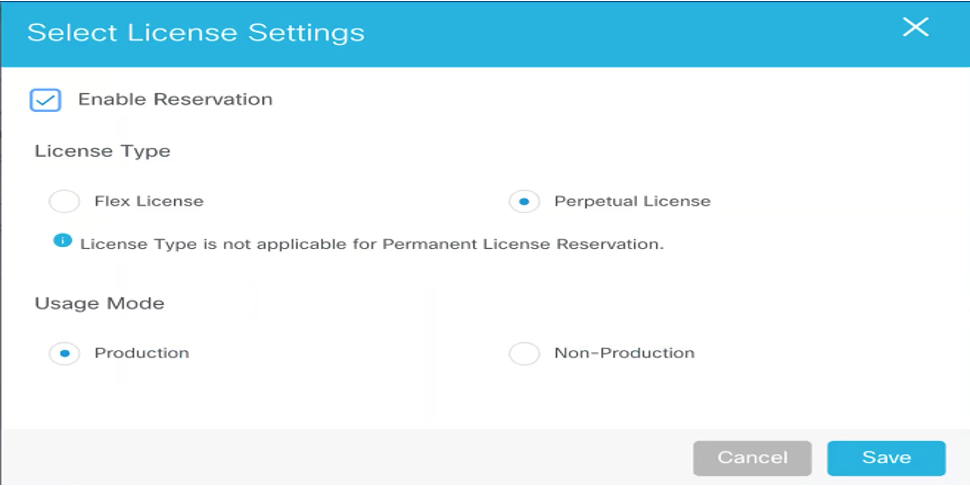 Lizenzeinstellungen in CCE
Lizenzeinstellungen in CCE
Zugehörige Informationen

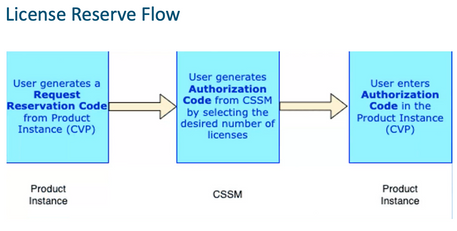
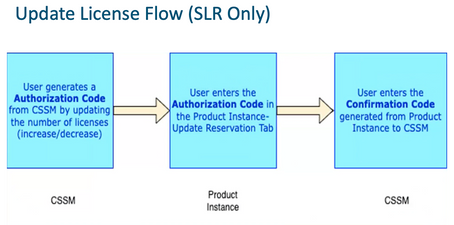
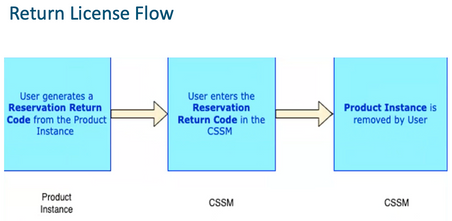
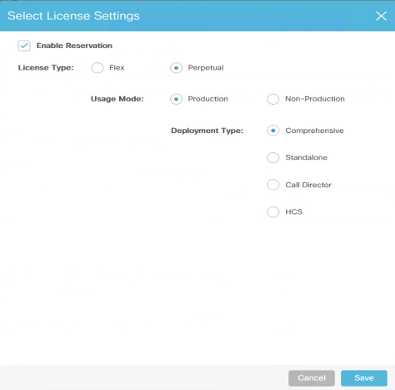
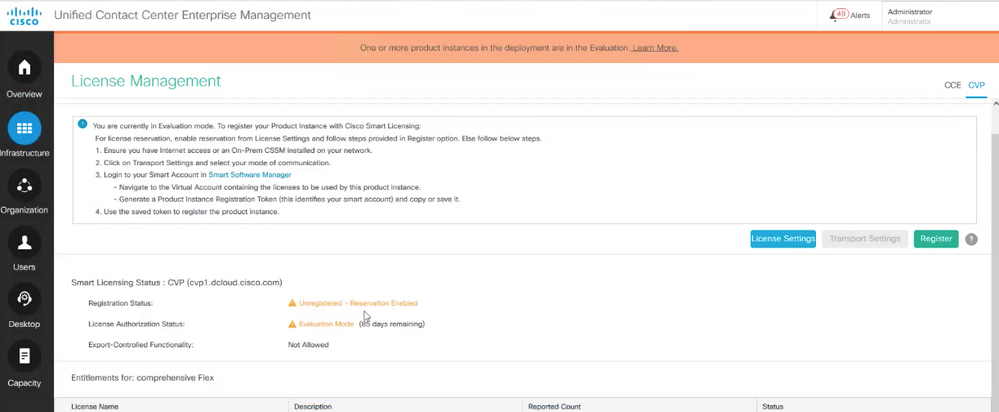
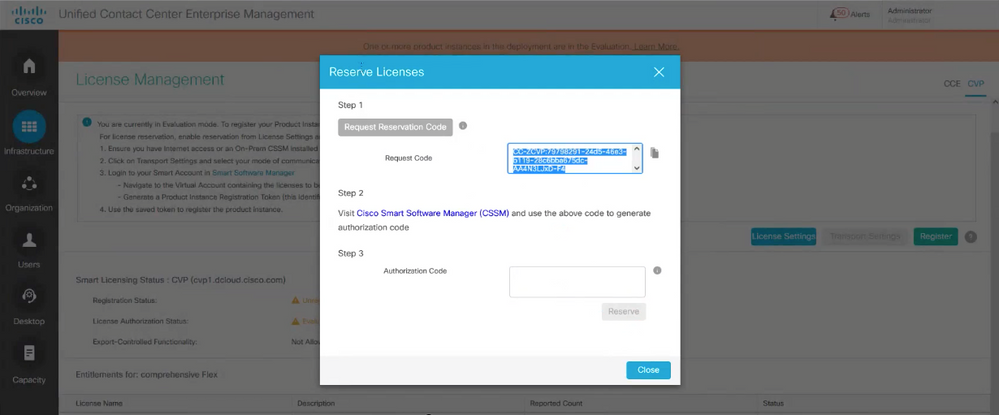
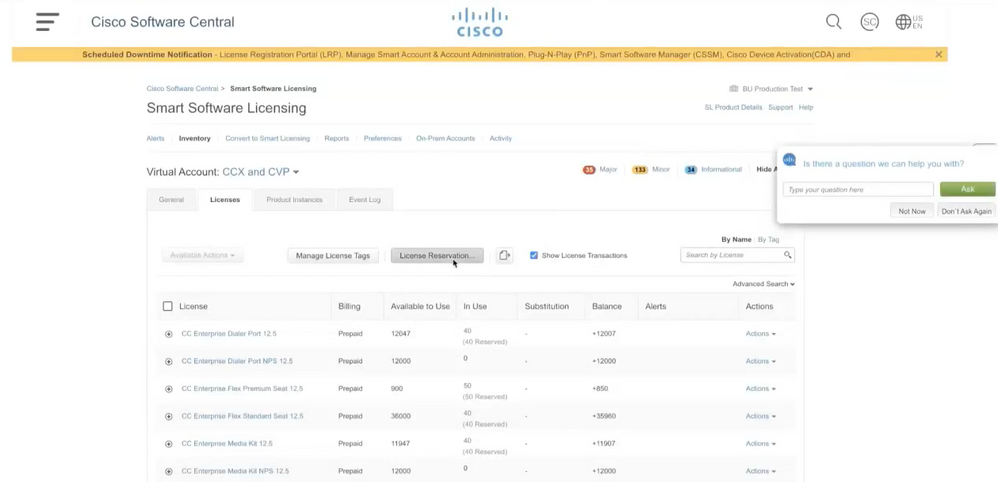
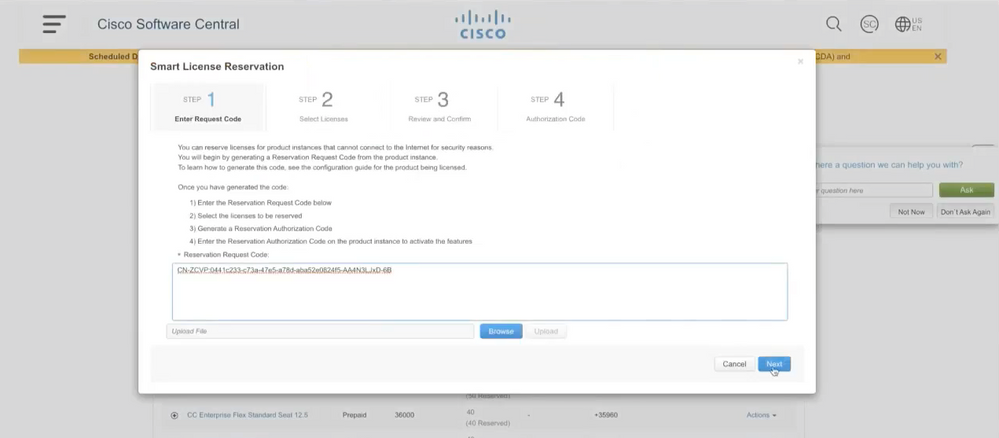
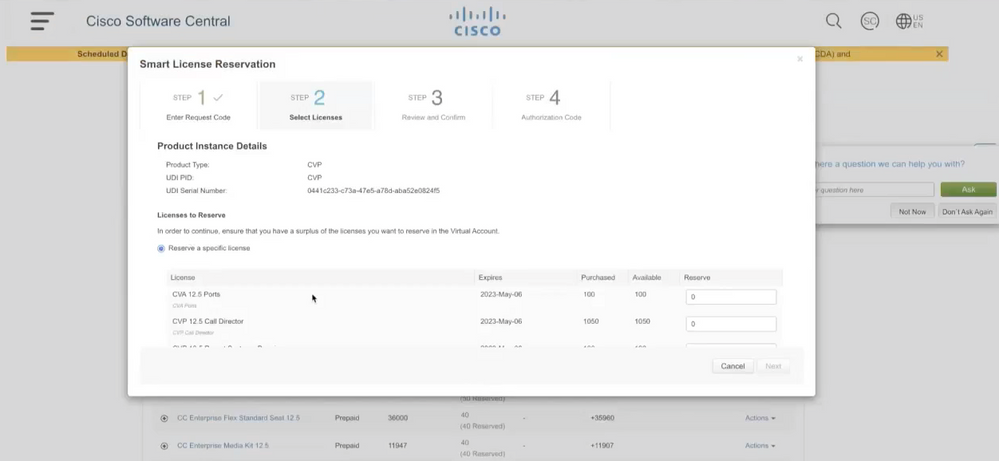
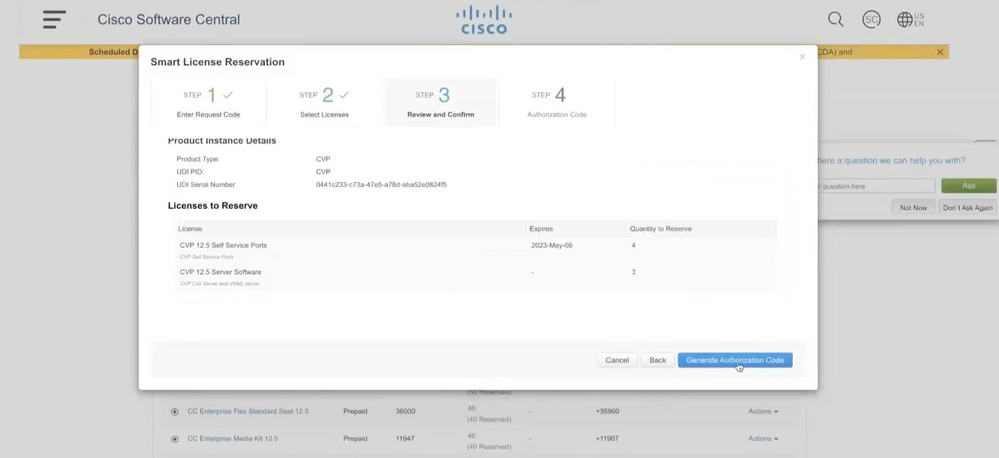
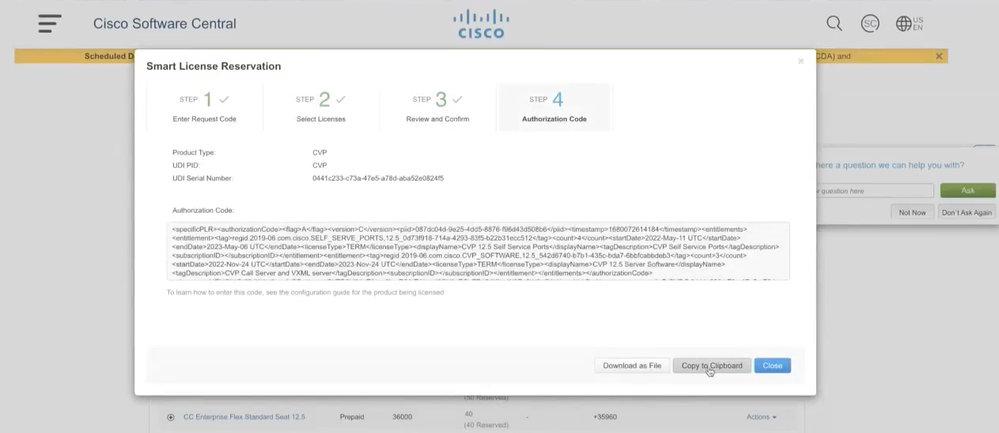
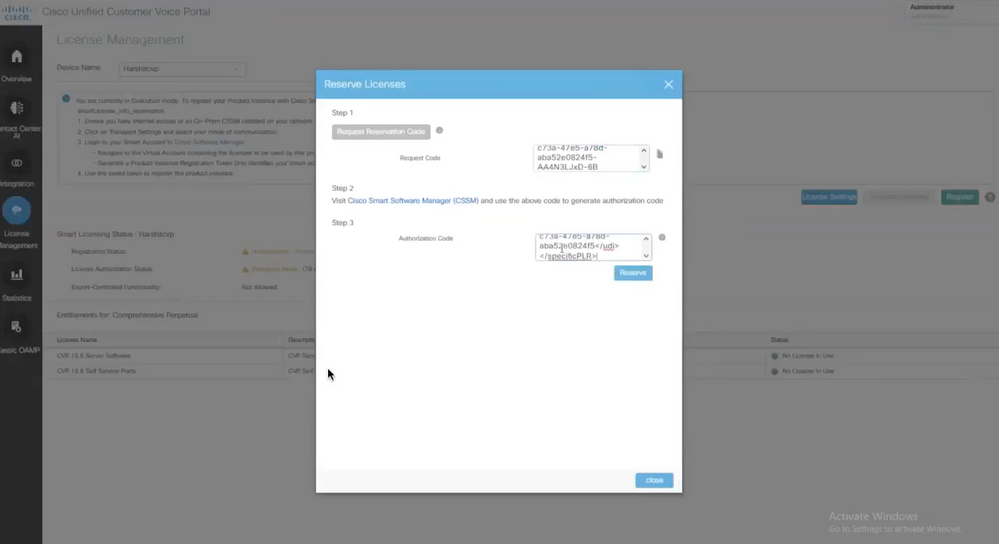
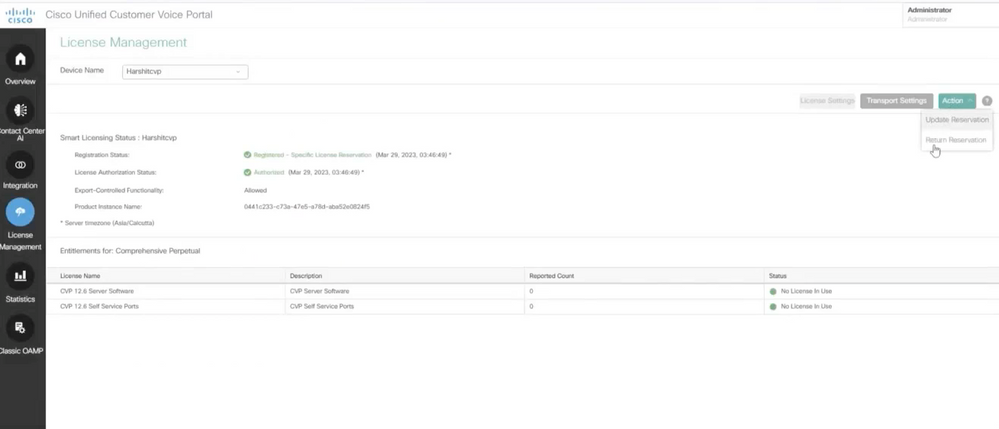
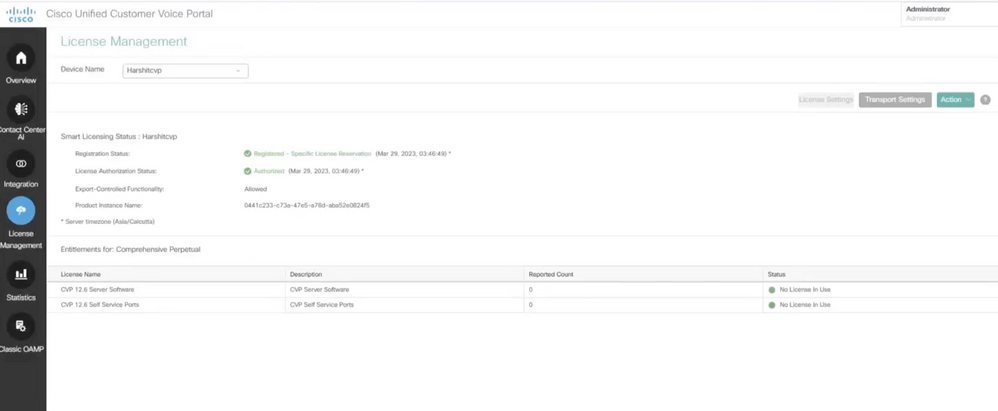
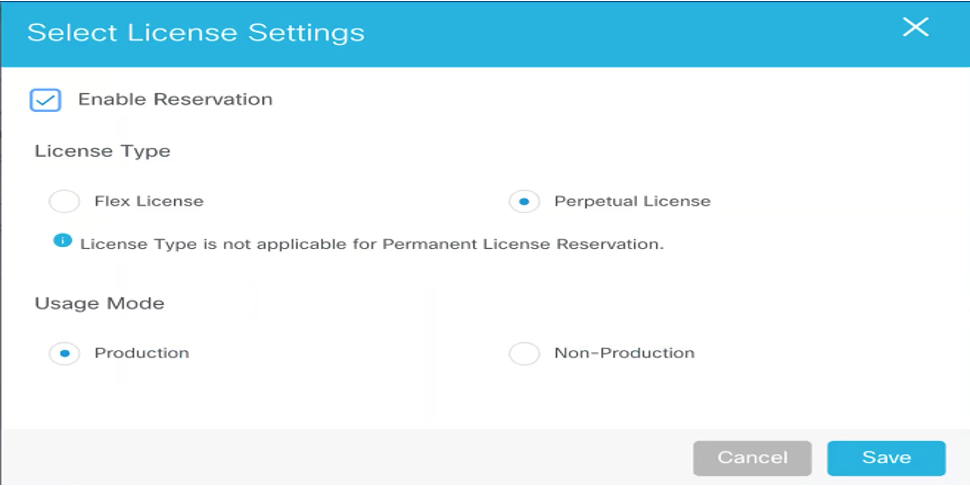
 Feedback
Feedback